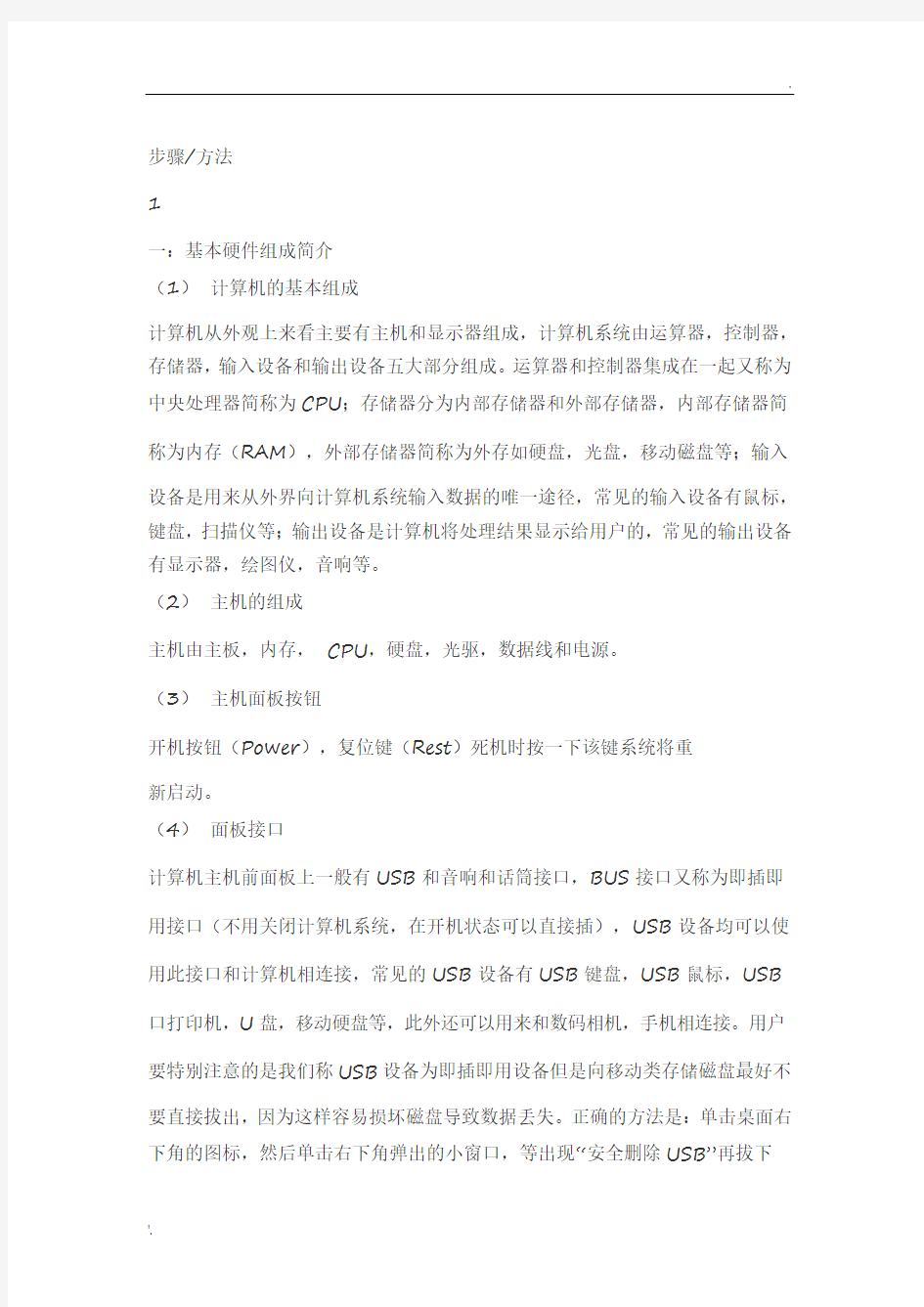

步骤/方法
1
一:基本硬件组成简介
(1)计算机的基本组成
计算机从外观上来看主要有主机和显示器组成,计算机系统由运算器,控制器,存储器,输入设备和输出设备五大部分组成。运算器和控制器集成在一起又称为中央处理器简称为CPU;存储器分为内部存储器和外部存储器,内部存储器简称为内存(RAM),外部存储器简称为外存如硬盘,光盘,移动磁盘等;输入设备是用来从外界向计算机系统输入数据的唯一途径,常见的输入设备有鼠标,键盘,扫描仪等;输出设备是计算机将处理结果显示给用户的,常见的输出设备有显示器,绘图仪,音响等。
(2)主机的组成
主机由主板,内存,CPU,硬盘,光驱,数据线和电源。
(3)主机面板按钮
开机按钮(Power),复位键(Rest)死机时按一下该键系统将重
新启动。
(4)面板接口
计算机主机前面板上一般有USB和音响和话筒接口,BUS接口又称为即插即用接口(不用关闭计算机系统,在开机状态可以直接插),USB设备均可以使用此接口和计算机相连接,常见的USB设备有USB键盘,USB鼠标,USB 口打印机,U盘,移动硬盘等,此外还可以用来和数码相机,手机相连接。用户要特别注意的是我们称USB设备为即插即用设备但是向移动类存储磁盘最好不要直接拔出,因为这样容易损坏磁盘导致数据丢失。正确的方法是:单击桌面右下角的图标,然后单击右下角弹出的小窗口,等出现“安全删除USB”再拔下
USB设备。计算机主机后面板上有电源,POST,串口,并口,显示器,网络,USB,音响和话筒接口,这些接口大部分是主板上自带的。声卡,网卡,显卡可以是主板上集成的设备也可以是独立的设备。注:不同的主板接口布局有所不同,但是接口规格和形式都是符合国际标准的。
串口:这种接口的数据传送模式是串行通讯,所以它只能连接串行设备。
并口:这种接口的数据传送模式是并行通讯,主要和并口设备连接,通常可以和并口打印机相连接。
COM口:COM口有两个,一个COM口是鼠标接口,一个COM口是键盘接口,接口的旁边都有标示。
2
二:计算机软件介绍
(1)系统软件:Windows98/2000/2002/XP Windows优化大师。(2)应用软件:Word/Excel/Photoshop(应用于某一领域)。
三:开机、关机
(1)开机:①先打开显示器开关按钮(标有Power字样的按钮)。
②再打开主机开关按钮(标有Power字样的按钮)。
(2)关机:①单击“开始”菜单。
②单击“关闭计算机”。
③等待主机面板上的指示灯灭了以后,再关闭显示器的电源。
切不可在计算机工作的时候将电源突然切断,这样对硬盘是有损害的,严重时会造成数据丢失或损坏硬盘。
四:键盘简介
键盘是计算机必不可少的输入设备,目前使用最广泛的是101或102键的键盘。根据键盘使用功能可
以将键盘分为三个区:功能键盘区,打字键盘区和数字小键盘区。
(1)功能键盘区:包括Esc,F1----F12,Tab,CapsLooK,Shift,Ctrl,
Alt,PrintScreen,ScrollLock,Pause,Insert,Home,PageUp,Delete, End, PageDown, NumLock等以及专门为Windows设计的开始键和功能选择键。功能键在不同的应用程序和操作系统中其定义不一定相同。
Enter:又成为回车键,是使用频率最高的一个键,主要作用是用来确定电脑
应该执行的操作。
Esc:该键作用与回车键刚好相反,用来取消命令的执行。
Ctrl:该键一般配合其他键使用,比如在Windows ,ffice软件里:
Ctrl + C 表示复制Ctrl + V 表示粘贴Ctrl + X 表示剪切Ctrl + S 表示
保存
Alt:在空格键左右各有一个,该键一般配合其他键使用,如Alt + F4 表示
关闭当前窗口。
Shift:又称为换档键,按住它再按打字区的数字键就可以打数字键上的特殊符
号。
Tab:又被称为制表定位键,一般按一次Tab键光标移到一个制表位。
CapsLooK:该键称为大写字母锁定键,按一下该键,键盘上CapsLooK灯亮
了这时输入的就是大写字母,再按一次输入的时候就是小写字母了。BackSpace:称为退格键,该键在回车键的上边,上面有一个向左的箭头。按
一次该键光标就会向前移动一格,向前移动一格也可以删除一个字符或汉字。Delete:称为删除键,与数字键区的Del键功能相同,可以将选中的对象删除。PrintScreen:称为屏幕硬拷贝键,在DOS系统按一次该键可以将屏幕输出到打印机,在Windows系统中按一次该键可以将当前窗口显示画面复制到剪贴板中供应用程序使用。
Pause:该键称为暂停键,在执行某些程序时按一次该键可以暂停程序的执行,
同时按住Ctrl和该键可以强行中断程序的运行。
NumLock:该键称为数字锁定键,按一下该键,键盘上NumLock灯亮了这
时可以使用数字键盘区上的键,再按一次该键数字键盘区上的键就被锁定不可以使用了。
(2)打字区键盘:包括26个英文字母,10个数字键,英文符号键和必要的转换键。
(3)数字小键盘区:由10个数字键,光标移动键,上下翻页键还有Home,
End键组成。
五:鼠标
随着计算机技术不断的发展,软件的操作界面也越来越完善,尤其是在Windows系统下,使用鼠标可以大大提高操作速度,在一些绘图软件里更是离
不开鼠标。
(1)鼠标的种类
现在常见的鼠标有光电鼠标和机械鼠标。鼠标上有三个或两个键。
(2)鼠标的操作
◆单击:一般指按一次鼠标左键并松开左键的过程。常用于选中文件,文件夹和其他对象,也用于选择菜单中某项命令,对话框中某个选项等。
◆双击:一般指快速的按两次鼠标左键。常用于启动某个程序,打开一个窗口,打开一个文件或文件夹。
◆右单击:指将鼠标指针指向对象(文件,文件夹,快捷方式,驱动器等)后用中
指按一下鼠标右键并快速松开的过程。该操作常用于打开目标对象的快捷菜单。
◆拖动:指将鼠标指针指向对象后,按住鼠标左键不放,然后移动鼠标到指定位置后再松开。该操作常用于移动对象。
(3)鼠标指针的状态
在Windows操作系统中,当用户进行不同的操作或系统处于不同的运行状态
时,鼠标指针就会出现不同的形状。具体情况如下:★本章小结
通过本章的学习大家对Windows的一些基础知识有了一定的认识,需要大家掌握的是正确的开机关机方法,主机面板上各种接口的作用,键盘特殊功能键的含义,加强鼠标键盘的操作,为以后学习奠定基础。要求了解计算机的基本组成,常用的系统软件和应用软件。
3
第二课进入Windows XP一:登陆Windows XP
开机后等待计算机自行启动到登陆界面,如果计算机系统本身没有设密码的用户,系统将自动以该用
户身份进入Windows XP系统;如果系统设置了一个以上的用户并且有密码,用鼠标单击相应的用户图标,然后从键盘上输入相应的登陆密码并按回车键就可以进入Windows XP系统。
二:Windows XP桌面
Windows XP的桌面由桌面图标,任务栏和语言栏三部分组成。
(1)桌面图标
①桌面图标就象图书馆的书签一样,每一个图标都代表着一个常用的程序,文件,文件夹。如“我的电脑”,“我的文档”,“网上邻居”,“回收站”,文件,文件夹和一些应用程序的快捷启动图标。如果是安装系统后第一次登陆系统的话桌面的右下角只有一个回收站的图标。
②桌面的操作:在桌面空白处右单击鼠标就会出现如图:③移动鼠标到菜单上,相应的命令颜色就会发生变化。命令后面有黑色小三角代表该命令后面还有子命令。灰色命令代表当前不可用。
排列图标:当鼠标移动到该命令上边的时候,它的子命令就会自动展开,单击不同的命令选项就会使桌面上的图标按不同的方式进行排列。
刷新:刷新的本质含义是将电容器充电的一个过程,在这里我们可以将这个过程
理解为让系统处于一个“清醒”的状态。
撤消删除:指取消刚刚执行删除操作。
图形属性:主要用来设置系统的图形模式,与主板相关。用户一般不用操作。图形选项:主要用来改变显示器的分辨率,不同分辨率下桌面图标显示大小不同。新建:用来新建文件夹,文件,及文件文件夹快捷方式。这里指的文件指安装到计算机上的应用程序。
◆主题:单击“主题(T)”的下拉箭头,可以选择不同的Windows XP主题,最后单击“确定”按牛。不同的主题系统的显示界面和背景有所不同,用户可以根据个人爱号选择。
◆桌面:主要用来设置桌面背景,选择“背景(K)”下边的图片,就可以在窗口中预览到图片内容;用户还可以单击“浏览”选择自己存储在计算机上的照片将其设为桌面背景;单击“位置”下拉箭头可以设置桌面背景的显示方式。如果用户是安装系统后第一次登陆系统的话还需要单击“自定义桌面”按钮,将其他常用图标添加到桌面上,单击左下方的“自定义桌面”按钮,就会出现“桌面项目”对话框;分别单击“桌面图标”下边“我的文档”,“我的电脑”,“网上邻居”和“Internet Expiorer”前面小框将其选中然后单击对话框下边的“确定”按钮就可以将上边四个图标添加到桌面上去了。“更改图标”按钮可以改变桌面上图标的样式,比如单击“我的电脑“图标,然后单击“更改图标”在打开的对话框中选择所需的图标后单击“确定”按钮,最后分别单击桌面项目和显示属性对话框下边的“确定”按钮就可以完成桌面的设置。◆屏幕保护程序:“屏幕保护程序”
是系统自动在用户一定时间内不对计算机进行任何操作时系统
自动打开预设的画面。画面用户可以自行定义,单击“屏幕保护程序”下边的下拉箭头可以选择相应的画面,单击“设置”改变画面运行的速度,单击“等待”后面的上下箭头可以改变等待时间;单击“电源”按钮(这里边的设置可以降低电
认识windows操作系统 教学目标:1、熟练的打开桌面上的图标 2、了解开始菜单栏、快速工具栏、布告栏的作用 4、能熟练掌握开机和关机的顺序。 2、开始菜单栏、任务栏、布告栏的作用 教具使用:计算机 教学过程: 算机资源的管理。最初流行的操作系统是Dos,需要用户键入口令才能执行操作,后来逐渐出现了以windows 为代表的图形操作系统,windows98、windows 2000和windows XP是目前最流行的视窗操作系统。学习windows操作系统的基本知识和基本操作方法学:一、桌面的组成: 二、各部分的功能:桌面背景:指Windows 桌面的背景图案,可以根据自己的爱好更换.
图标:一个图标代表一个应用程序,在图标上双击左键,就会激活并执行这个应用程序. 图标名:显示这个应用程序的作用. 开始菜单栏:单击它,可以进入Windows xp的开始菜单,并执行各项功能. 快速启动工具栏:只需要单击图标就可以打开该软件。 快速启动工具栏的图标:单击 桌面上的图标:双击 相同点:作用相同。 任务栏:1、每打开一个窗口,在任务栏上自动生成一个按钮。 2、可以在多个窗口之间来回切换。 布告栏:显示计算机一些设备的连接状态,输入法、时钟、音箱按钮都在这里显示。 学生活动: 1、请两位同学分别用两种方法打开“浏览器”。 2、练习任务栏的作用。请几位同学分别打开“我的电脑”和“我的文档”,并且可以在两个窗口之间来回切换。 三、计算机的打开和关闭: 1、启动计算机: (1)、先打显示器电源开关。 (2)、再打开主机箱上的电源开关。 2、关闭计算机:
关闭 学生活动:1、在讲解的过程中指导学生开机和关机。 2、学生自主练习开机和关机。 点:只有正确的打开和关闭计算机,我们才能够很好的使用计算机,延长计算机的寿命。 结:本节课我们主要学习桌面的组成用其各部分的功能,重点是如何打开图标,及开始菜单栏、快速启动工具栏、任务栏和布告栏的作用。其中开始菜单栏、任务栏和布告栏的作用要大家熟练掌握。按正确的顺序启动和关闭计算机也是我们必须掌握的,只有这样我们才能熟练的使用计算机,并合理地利用它为我们服务。 练:1、正确的开机和关机。 2、开始菜单栏的主要功能。 3、任务栏的作用。 4、输入法的选择。
项目二使用Windows 7 操作系统为了使计算机系统的所有资源能协调一致地工作,必须要有一个软件来进行统一管理和调度,这种软件就是操作系统。Windows 7是美国Microsoft公司推出的新一代操作系统平台它继承了Windows XP的实用与Windows Vista的华丽,同时进行了一次大的升华。 本项目从基本概念、基本操作、文件管理、个性化设置和应用维护工具等几个方面介绍Windows 7系统的使用和操作方法。 任务一使用Windows 7操作系统 一、任务描述 对于刚刚购买电脑的初学者,首先需要学习操作系统的基本使用方法。本任务将展示在Windows 7操作系统,从启动操作系统、初步应用操作系统到最后退出系统的全过程。二、任务分析 要使用电脑并能初步应用,首先要学会操作系统的启动和关闭,并且有一定的顺序;要认识桌面图标和任务栏,了解Windows 7窗口的构成,学会窗口的多种操作方法;学会使用鼠标,了解不同鼠标样式代表的不同状态。 三、相关知识点 1.启动Windows 7 Windows 7的基本启动过程。 2.认识Windows 7的桌面 ⑴认识桌面图标 进入Windows 7系统后,整个屏幕显示如图2-1-1所示的桌面。与其它版本的Windows 类似,用户通常可以把一些常用的应用程序图标放置在桌面上,便于使用。 桌面图标是由一个形象的小图标和说明文字组成,图标作为它的标识,文字则表示它的名称或者功能。常用的图标有以下几个: ①“计算机”图标 “计算机”图标是计算机中所有资源的代表,双击图标就可以打开“计算机”窗口,可看到本计算机的所有硬件和软件资源信息。 ②“Administrator”图标 “Administrator”文件夹主要用来存放用户常规使用的文件信息。 ③“回收站”图标 这是Windows系统的“垃圾箱”。回收站是计算机硬盘中的一块特定区域,可以存放暂时被删除的文件或文件夹,若想恢复被删除的信息,可以再次把它们从“回收站”中捡回(还原)。但是,当文件或文件夹在回收站中被删除后,就不能再恢复了。 ④“网络”图标 通过它可以查看连入本地网络(邻近)的计算机,在条件允许的情况下,可以通过网上邻居连入本地网络中的其它计算机,从而达到资源互访的目的。 ⑤“Internet Explorer”图标 这是Windows系统中的浏览器,通过它用户可以方便地进入Internet浏览网页。
WINDOWS 网络操作系统的发展史 2009-05-21 18:16 网络操作系统的发展史 Microsoft开发的Windows是目前世界上用户最多、并且兼容性最强的操作系统。最早的Windows操作系统从1985年就推出了。改进了微软以往的命令、代码系统Microsoft Dos。Microsoft Windows是彩色界面的操作系统。支持键鼠功能。默认的平台是由任务栏和桌面图标组成的。任务栏是显示正在运行的程序、“开始”菜单、时间、快速启动栏、输入法以及右下角的托盘图标组成。而桌面图标是进入程序的途径。默认的系统图标有“我的电脑”、“我的文档”、“回收站”,另外,还会显示出系统的自带的“IE浏览器”图标。运行Windows的程序主要操作都是由鼠标和键盘控制的。鼠标的左键单击默认是是选定命令,鼠标左键双击是运行命令。鼠标右键单击是弹出菜单。WIndows系统是“有声有色”的操作系统。《连线》杂志日前发表分析文章称,在过去的23年中,Windows操作系统经历了一个从无到有,从低级到高级的发展过程。总体趋势是功能越来越强大了,用户使用起来越来越方便了,但其发展进程并非是一帆风顺的,中间也曾多次出现曲折。应用最广泛的Windows操作系统在不断地发展,其发展进程充满了不确定性。Windows的成功与处理器速度的提高和内存容量的增加可谓“休戚与共”。微软依靠大量第三方软件让用户喜欢上了Windows。 1、Windows 1.0 Windows 1.0 微软第一款图形用户界面Windows 1.0的发布时间是1985年11月,比苹果Mac晚了近两年。由于微软与苹果间存在一些法律纠纷,Windows 1.0缺乏一些关键功能,例如重叠式窗口和回收站。用现在的眼光看,它的失败并不令人感到意外。Windows 1.0只是对MS-DOS的一个扩展,它本身并不是一款操作系统,但确实提供了有限的多任务能力,并支持鼠标。Microsoft Windows 1.0操作系统是微软公司在个人电脑
不用鼠标怎么用键盘操作电脑.有哪些快捷键快捷键大全 F1 显示当前程序或者windows的帮助内容。 F2 当你选中一个文件的话,这意味着“重命名” F3 当你在桌面上的时候是打开“查找:所有文件” 对话框 F10或ALT 激活当前程序的菜单栏 windows键或CTRL+ESC 打开开始菜单 CTRL+ALT+DELETE 在win9x中打开关闭程序对话框 DELETE 删除被选择的选择项目,如果是文件,将被放入回收站 SHIFT+DELETE 删除被选择的选择项目,如果是文件,将被直接删除而不是放入回收站 CTRL+N 新建一个新的文件 CTRL+O 打开“打开文件”对话框 CTRL+P 打开“打印”对话框 CTRL+S 保存当前*(糙)*作的文件 CTRL+X 剪切被选择的项目到剪贴板 CTRL+INSERT 或 CTRL+C 复制被选择的项目到剪贴板 SHIFT+INSERT 或 CTRL+V 粘贴剪贴板中的内容到当前位置 ALT+BACKSPACE 或 CTRL+Z 撤销上一步的*(糙)*作 ALT+SHIFT+BACKSPACE 重做上一步被撤销的*(糙)*作 Windows键+M 最小化所有被打开的窗口。 Windows键+CTRL+M 重新将恢复上一项*(糙)*作前窗口的大小和位置
Windows键+E 打开资源管理器 Windows键+F 打开“查找:所有文件”对话框 Windows键+R 打开“运行”对话框 Windows键+BREAK 打开“系统属性”对话框 Windows键+CTRL+F 打开“查找:计算机”对话框 SHIFT+F10或鼠标右击打开当前活动项目的快捷菜单 SHIFT 在放入CD的时候按下不放,可以跳过自动播放CD。在打开word的时候按下不放,可以跳过自启动的宏 ALT+F4 关闭当前应用程序 ALT+SPACEBAR 打开程序最左上角的菜单 ALT+TAB 切换当前程序 ALT+ESC 切换当前程序 ALT+ENTER 将windows下运行的MSDOS窗口在窗口和全屏幕状态间切换 PRINT SCREEN 将当前屏幕以图象方式拷贝到剪贴板 ALT+PRINT SCREEN 将当前活动程序窗口以图象方式拷贝到剪贴板 CTRL+F4 关闭当前应用程序中的当前文本(如word中) CTRL+F6 切换到当前应用程序中的下一个文本(加shift 可以跳到前一个窗口)在IE中: ALT+RIGHT ARROW 显示前一页(前进键) ALT+LEFT ARROW 显示后一页(后退键) CTRL+TAB 在页面上的各框架中切换(加shift反向) F5 刷新 CTRL+F5 强行刷新
任务1: (1)将“Internet Explorer”图标锁定到任务栏。 (2)将“”程序从任务栏解锁。 解题步骤: (1)双击打开桌面图标“Internet Explorer”→右击任务栏“Internet Explorer”图标→将此程序锁定到任务栏。 (2)右击任务栏中“”图标→将此程序从任务栏解锁 任务2: (1)把考生文件夹根目录下的所有扩展名为“jpg”的文件移动到“图片”文件夹下。 (2)把“简历”文件夹移动到“我的资料”文件夹下。 (3)把“考试”文件夹更名为“测试”。 解题步骤: (1)打开考生文件夹→在搜索栏中输入“*.jpg”后点击搜索按钮→Ctrl+A→Ctrl+X →回到考生文件夹中找到“图片”文件夹→Ctrl+V。 (2)单击选中“简历”文件夹→Ctrl+X→找到“我的资料”文件夹→Ctrl+V。 (3)右击“考试”文件夹→重命名→输入“测试”后按Enter。 任务3: (1)将考生文件夹下wintest文件夹下的位图文件“图像1”设为隐藏属性。 (2)在考生文件夹下新建文件夹“学生”并用记事本建立一个名为的文件保存到“学生”文件夹中,文件内容为:科技为本。将所建立的文件设为只读和隐藏属性。 (3)设置文件夹选项,设置为不显示隐藏的文件、文件夹或驱动器。 解题步骤: (1)双击打开wintest文件夹→右击“图像1”→勾选“隐藏”→应用→确定。 (2)打开考生文件夹→点击工具栏中的新建文夹→在新文件夹图标的名称栏输入“学生”→按回车键→开始→程序→附件→记事本→输入“科技为本”→点击“文件”中的“保存”→在名称栏输入SOWER,在地址栏找到“学生”文件夹→保存→右击→勾选“只读”和“隐藏”→应用→确定。 (3)打开考生文件夹→选择菜单栏中的“工具”菜单→文件夹选项→点击查看选项卡→在高级设置中,勾选“不显示隐藏的文件、文件夹或驱动器”→应用→确定。 任务4: (1)在考生文件夹下建立“我的练习”文件夹,在此文件下建立“文字”、“图片”、“多媒体”三个子文件夹。 (2)查找考生文件夹下文件,并将它复制到“多媒体”文件夹中。 (3)将“文本.rtf”文件设置为隐藏和存档属性。 (4)将“电器”文件夹中“电视”文件夹下的文件移动到“你好”文件夹中。 (5)在考生文件夹下创建“你好”文件夹的快捷方式,名称为“你好”。 解题步骤: (1)打开考生文件夹→点击工具栏中的新建文夹→在新文件夹图标的名称栏输入“我的练习”→按回车键→在“我的练习”文件夹中,点击工具栏中的新建文夹→在新文件夹图标的名称栏输入“文字”→点击工具栏中的新建文夹→在新文件夹图标的名称栏输入“图片”应用→点击工具栏中的新建文夹→在新文件夹图标的名称栏输入“多媒体”。 (2)打开考生文件夹→在搜索栏输入“”,点击搜索按钮→在右窗中选中搜索结果
认识操作系统 系统简介 定义 :操作系统(英语:Operating System,简称OS)是管理和控制计算机硬件与软件资源的计算机程序,是直接运行在“裸机”上的最基本的系统软件,任何其他软件都必须在操作系统的支持下才能运行。操 操作系统所处位置 作系统是用户和计算机的接口,同时也是计算机硬件和其他软件的接口。 操作系统的功能:包括管理计算机系统的硬件、软件及数据资源,控制程序运行,改善人机界面,为其它应用软件提供支持等,使计算机系统所有资源最大限度地发挥作用,提供了各种形式的用户界面,使用户有一个好
的工作环境,为其它软件的开发提供必要的服务和相应的接口。 操作系统的种类:各种设备安装的操作系统可从简单到复杂,可分为智能卡操作系统、实时操作系统、传感器节点操作系统、嵌入式操作系统、个人计算机操作系统、多处理器操作系统、网络操作系统和大型机操作系统。 按应用领域划分主要有三种: 桌面操作系统、 服务器操作系统 嵌入式操作系统。 ○1桌面操作系统 桌面操作系统主要用于个人计算机上。个人计算机市场从硬件架构上来说主要分为两大阵营,PC机与Mac 机,从软件上可主要分为两大类,分别为类Unix操作系统和Windows操作系统: 1、Unix和类Unix操作系统:Mac OS X,Linux发行
版(如Debian,Ubuntu,Linux Mint,openSUSE,Fedora等); 一个流行Linux发行版——Ubuntu桌面 Mac OS X桌面 2、微软公司Windows操作系统:Windows XP,Windows Vista,Windows 7,Windows 8等。 Windows 8 Metro Windows 8桌面 ○2服务器操作系统 服务器操作系统一般指的是安装在大型计算机上的操作系统,比如Web服务器、应用服务器和数据库服务器等。服务器操作系统主要集中在三大类: 1、Unix系列:SUN Solaris,IBM-AIX,HP-UX,
操作系统的发展历程 操作系统有:1.DOS操作系统;2.Mac OS操作系统;3.Windows 系统;4.Unix系统;5.Linux系统;6.OS/2系统; 一、 DOS操作系统 DOS是Diskette Operating system的缩写,意思是磁盘操作系统。DOS是1981~1995年的个人电脑上使用的一种主要的操作系统。由于早期的DOS系统是由微软公司为IBM的个人(PC)电脑开发的,故而即称之为PC-DOS,又以其公司命名为MS-DOS,因此后来其他公司开发的与MS-DOS兼容的操作系统,也延用了这种称呼方式,如:DR-DOS、Novell-DOS ....,以及国人开发的汉字DOS(CC-DOS)等等。 MS-DOS发展,从早期1981年不支持硬盘分层目录的DOS1.0,到当时广泛流行的DOS3.3,再到非常成熟支持CD-ROM的DOS6.22,以及后来隐藏到Windows9X下的DOS7.X,前前后后已经经历了20年,至今仍然活跃在PC舞台上,扮演着重要的角色。 DOS是在直接内存下运行,程序设计员只能在1MB以下的存储器上操作。DOS容许使用的内存空间只有640KB(其他的348KB为ROM BIOS和其他卡所保留),在DOS下无法运行超过640KB的大程序。 DOS系统是字符式的操作系统,所有操作都通过键盘输入“命令行”来执行。微软公司推出它的Windows操作系统以后,由于
Windows操作系统的几乎所有操作都可以通过鼠标的点击来完成,不必再去记忆繁杂的命令,也省去了键盘输入“命令行”的操作。这种对用户友好的操作界面,使得Windows操作系统很快的就占据了PC 舞台上主角位置,而把DOS推倒了舞台的边缘。但是,为了一些特定的需要,Windows操作系统里保留了DOS命令形式,在需要时在系统的内存中拿出640K的内存,开辟出虚拟一个DOS运行的环境(“虚拟机”)来执行DOS命令。这种Windows操作系统里开辟的DOS运行环境,只不过是Windows操作系统里面的许多窗口中的一个窗口而已,它与Windows操作系统出现之前dos独占系统的全部资源的情况已大不相同。 “纯DOS”就是相对于这种情况而言的:不打开windows系统,只用软盘或其他媒体(如光盘、U盘等)启动机器,进入DOS系统,这时的DOS独享系统的全部资源,这时的环境状态就叫“纯DOS”状态。由于没有打开windows系统,所以与windows有关的一切软件、病毒、木马......,都不能起作用,不能控制你的任何资源,从而你可以在这种环境里,把那些你不想要的东东清理干净! 1981年,MS-DOS 1.0发行,作为IBM PC的操作系统进行捆绑发售,支持16k内存及160k的5寸软盘。在硬件昂贵,操作系统基本属于送硬件奉送的年代,谁也没能想到,微软公司竟会从这个不起眼的出处开始发迹。 1982年,支持双面磁盘。 1983年MS-DOS 2.0随IBM XT发布,扩展了命令,并开始支持5M硬
认识Windows操作系统教学设计教材分析: 认识windows操作系统是贵州科技出版社小学三年级实验教材第二单元活动2。这节课的主要内容是让学生知道windows操作系统的界面,鼠标的操作。 学生分析: 1.本节课是在学生学习了身边的信息和计算机的组成的基础上进行的教学活动,学生已有学习windows操作系统的基础。 2.学生对计算机的各种设备只有初步的认识,对操作实践还需老师的讲解、演示加学生亲手练习。 3.学生要想进一步学习计算机,必须得从操作系统的认识开始。 教学目标: 1.初步认识Windows操作系统桌面、桌面图标和任务栏。 2.掌握启动和退出Windows的方法。 3.认识Windows菜单,掌握菜单的基本操作。 4.认识鼠标的基本操作 教学重点: Windows界面 教学难点: 鼠标和菜单的基本操作。 课型: 新授课 教学方法: 讲解法、示范法、练习法。
课时安排: 一课时 教学过程: 一、导入 师:同学们,上节课我们学习了“揭开神秘机器的面纱”这一课,我们认识了计算机,你们还记得计算机的分类吗? 生:台式计算机和笔记本 师:随着信息技术的发展,计算机经历了许多次变革,功能越来越强大,成为人们生活中必不可少的工具,因此人们习惯地称它为“电脑”) 师:从外观上看,计算机包含那些设备 生:鼠标、键盘、主机、显示器。 那你们想不想学会使用计算机呢?今天老师就和同学们一起走 进神奇的Windows操作系统。 板书课题:认识Windows操作系统 二、学习新课 活动1:启动Windows系统 师:你知道怎样启动Windows吗? (教师讲解启动Windows的方法:先开显示器,后开主机。因我们计算机室的电脑是一体机,所谓一体机电脑是指将传统分体台式机的主机集成在显示器的底座上,形成一体台式机,通俗一点来说,就是将电脑主机与显示器集成到了一起,形成了一个整体,只要将键盘和鼠标连接到显示器上,电脑就能正常使用。)
Windows操作系统发展史 一、摘要2 二、正文2 2.01 Windows 1.02 2.02 Windows 2.02 2.03 Windows 3.02 2.04 Windows 3.13 2.05 Windows 3.2(3.11)3 2.06 Windows 953 2.07 Windows 95 OEM ServiceRelease 2(95 OSR2)3 2.08 Windows 983 2.09 Windows 98 SE4 2.10 Windows Me4 2.11 Windows NT 3.14 2.12 Windows NT 3.5X4 2.13 Windows NT 4.04 2.14 Windows 2000(NT 5.0)5 2.15 Windows XP5 2.16 Windows Server 20035 2.17 Windows Vista6 2.18 Windows Server 20086 2.19 Windows 76 2.21 Windows Server 20086 2.22 Windows 86 2.23 Windows RT7 2.24 Windows 8.17 2.25 Windows Server 20127 2.26 Windows NT 107 三、参考文献7
一、摘要 Windows操作系统是如今中国使用最广泛的操作系统,人性化的图形界面模式深受人们喜爱。本文通过查阅文献资料,整理总结出Windows操作系统的发展历史以及各版本特点。 二、正文 Microsoft Windows是微软公司研发的一套操作系统,系统版本从最初的Windows 1.0 逐渐发展到现在大家熟知的XP、win7、win8,下面是Windows各个版本的简单介绍。 2.01 Windows 1.0 Windows 1.0发布于1985年,是微软首次对个人电脑操作平台进行用户图形界面的尝试,其中借用了不少最早的图形界面操作系统OS/2的GUI概念。 Windows 1.0基于MS-DOS操作系统,没有MS-DOS就不能进行系统操作。并且能力还很弱,例如在层叠窗体的时候,太多了就比较困难了,另外也没有改变层叠的可选项。 虽然当时很多人认为Windows1.0只是一个低劣的产品,但这是一个非常好的开端。2.02 Windows 2.0 Windows 2.0发布于1987年,也是基于MS-DOS操作系统,用户不但可以缩放窗口,而且可以在桌面上同时显示多个窗口,也就是现在的层叠模式,并且增加了386扩展模式支持,Windows第一次跳出了640K基地址内存的束缚。 Windows 2.0具有比Windows 1.0更多的功能,但是这个版本依然没有获得用户认同,随后推出的windows 286和windows 386版本又有所改进,并为之后的Windows 3.0的成功作好了技术铺垫。 2.03 Windows 3.0 Windows 3.0问世于1990年,由于在界面、人性化、内存管理等多方面的巨大改进,终于获得用户的认同。 Windows 3.0既包含了对用户界面的重要改善,也包含了对windows 286和windows 386内存管理技术的改进。具备了模拟32位操作系统的功能,图片显示效果大有长进;还提供了对虚拟设备驱动的支持,极大改善了系统的可扩展性;为命令行式操作系统编写的MS-DOS 下的程序可以在窗口中运行,使得程序可以在多任务的基础上使用。缺点是依旧没有摆脱Dos,很多游戏和娱乐程序仍然要用Dos存取。
浅谈计算机操作系统现状与发展 摘要:操作系统(Operating System,简称OS)是计算机系统的重要组成部分,是一个重要的系统软件,它负责管理计算机系统的硬、软件资源和整个计算机的工作流程,协调系统部件之间,系统与用户之间、用户与用户之间的关系。随着操作系统的新技术的不断出现,功能不断增加。操作系统作为一个标准的套装软件必须满足尽可能多用户的需要,于是系统不断膨胀,功能不断增加,并逐渐形成从开发工具到系统工具再到应用软件的一个平台环境。更能满足用户需求。本文主要针对操作系统在计算机发展中的核心地位和技术变革作出了分析,同时对计算机操作系统的功能,发展和分类做了简单的分析和阐述,以及对计算机未来发展趋势做了一个预测。 关键词:计算机操作系统,发展历程,新技术,发展趋势 Talking about the Present Situation and Development of Computer Operating System Abstract: Operating system (OS) is an important part of the computer system, is an important system software, which is responsible for managing the computer system hardware and software resources and the entire computer workflow, coordination between system components, systems and users Between the user and the user relationship. With the continuous emergence of the new technology of the operating system, the function is increasing. The operating system as a standard suite of software must meet the needs of as many users as possible, so the system is constantly expanding, the function is increasing, and gradually formed from the development tools to the system tools to the application software to a platform environment. More able to meet user needs. This paper mainly analyzes the core position and technological change of the computer in the development of the computer system, and makes a simple analysis and elaboration of the function, development and classification of the computer operating system, and makes a prediction of the future development trend of the computer.
认识windows操作系统(教案) 学习者分析: 对于Windows 操作系统的基本操作,绝大部分学生在小学已经接触过,同时因为现在学生家里基本上都有电脑,在家也经常会使用,因此对这一节的内容大部分学生都能过关,个别学生操作较熟练;但在学生当中仍存在着两头分化的现象,同时也因为学生有一定的基础,使他们容易造成忽视有关基础知识的学习,而喜欢做点其他小动作。 一、教学目标 1、了解操作系统的基本概念 2、了解操作系统的功能 3、掌握Windows的桌面 4、掌握Windows启动与退出 二、教材分析 1、教材重点 ①操作系统在计算机中的作用 ②掌握Windows的启动与退出操作方法 2、教材难点 ①如何启动和退出控制面板 三、教学方法 1、讲授法 2、读书指导法 3、自学法
四、教学过程 1、导入 计算机系统中最重要的系统软件就是操作系统,它负责整个计算机资源的管理。最初流行的操作系统是DOS,需要用户键入口令才能执行操作,后来逐渐出现了以Windows为代表的图形操作系统,Windows98、Windows2000和Windows xp是目前最流行的视窗操作系统。在本章中,我们以Windows xp为例,学习Windows操作系统的基本知识和基本操作方法 2、学习新知 ①桌面的组成:桌面背景、图标、图标名、开始菜单栏、任务栏、托盘 ②各部分的功能 桌面背景:指Window桌面背景图案,可以根据自己的爱好更改。 图标:一个图标代表一个应用程序,在图标上双击左键,这个图标就会被激活。 图标名:显示这个应用程序的作用。 开始菜单栏:单击它可以进入Windows xp的开始菜单,并执行各项功能。 任务栏:每打开一个窗口,在任务栏上自动生成一个按钮,可以在多个窗口之间来回切换。 托盘:也叫指示器,显示当前的时间、计算机喇叭、输入法等当前状态。
2000学年度第一学期电脑课教案 第五课认识Windows 教学目标: 1.让学生初步了解Windows 98操作系统; 2.强化学生对操作系统几大功能的记忆和了解; 3.初步学会如何设置系统; 4.学会如何掌握机器的各种情况; 教学目的与意义: 1.让学生初步了解Windows 98操作系统; 2.强化学生对操作系统几大功能的记忆和了解; 3.初步学会如何设置系统; 4.学会如何掌握机器的各种情况; 5.让学生有自主使用机器的能力; 教学内容: 1.启动和关闭Windows 98系统; 2.认识“开始->程序”菜单; 3.认识控制面板; 4.使用“系统”察看机器硬件配置; 5.使用“声音”设置系统声音; 6.使用“显示器”设置系统分辨率和色彩; 7.使用“鼠标”更改鼠标的指针形状; 重点难点: 1.开启和关闭操作系统; 2.使用“系统”观察机器的硬件配置; 3.使用“显示器”设置系统分辨率和色彩; 教学方法: 1.举例子; 2.提问法; 3.演示法; 4.归纳法;
第一节WINDOWS 98操作系统的基本功能 一、文件管理 1.定义: 文件———一个文件可以是一幅画、一篇文章、一首歌、一幅图片、一段影视资料、一个程序……。计算机中所有的资料、信息、资源、程序等,都以文件的形式存放在计算机中。 文件夹———是存放文件的一个区域。 2.Windows 98的文件存放方式: Windows 98用文件夹的方式存放文件; 通过文件夹管理,Windows 98合理地组织、管理文件,用户可以非常方便地快速查找文件或调用有关程序。 二、提供多种实用程序: Windows 98配置了多个实用程序和附件: 1.有称为写字板的WordPad程序; 2.称为画板的Paint程序; 3.中英文翻译程序; 4.系统工具程序; 5.数据通讯程序和多媒体程序组; 6.还附有游戏程序组; 7.支持其它应用软件(工具软件); 用户可以非常方便地使用Windows98进行文字处理、绘图、图形编辑和打印,可以用它翻译,可以用它来对磁盘中的信息进行重新整理、优化,还可以进行数据通讯及共享网络上的资源,播放多媒体、娱乐等。 三、支持多种硬件设备: Windows 98能支持多种不同类型的计算机硬件设备,包括显示器、适配器、网卡、打印机、扫描仪和调制解调器等。(演示) 1.修改系统的显示器分辨率及色彩; 2.修改声音设置; 3.查看系统资源,了解系统硬件设置; 4.提高系统的硬件效能;打开“我的电脑”中的C盘Windows目录,向同学们展示;也可以打开:查看-->文件夹选项->文件类型,给他们讲解文件的类型; 打开“文件管理器”,对照目录树和右边的显示区讲解; 打开相应的菜单并演示相应的程序,让学生们了解到Windows 98操作系统对软件资源的管理功能; 向学生演示“控制面板”中的“系统”、“声音”、“显示器”等设定;并让学生自主练习;让学生充分理解到操作系统对计算机硬件资源的管理功能;
步骤/方法 1 一:基本硬件组成简介1(?)计算机的基本组成 计算机从外观上来看主要有主机和显示器组成,计算机系统由运算器,控制器,存储器,输入设备和输出设备五大部分组成。运算器和控制器集成在一起又称为中央处理器简称为CPU;存储器分为内部存储器和外部存储器,内部存储器简称为内存(RAM),外部存储器简称为外存如硬盘,光盘,移动磁盘等;输入设备是用来从外界向计算机系统输入数据的唯一途径,常见的输入设备有鼠标,键盘,扫描仪等;输出设备是计算机将处理结果显示给用户的,常见的输出设备有显示 器,绘图仪,音响等。 (2)主机的组成 主机由主板,内存,CPU,硬盘,光驱,数据线和电源。 (3) 主机面板按钮?开机按钮(Power),复位键(Rest)死机时按一下该键系统将重 新启动。?(4)面板接口 计算机主机前面板上一般有USB和音响和话筒接口,BUS接口又称为即插即用接口(不用关闭计算机系统,在开机状态可以直接插),USB设备均可以使用此接口和计算机相连接,常见的USB设备有USB键盘,USB鼠标,USB口打印机,U盘,移动硬盘等,此外还可以用来和数码相机,手机相连接。用户要特别注意的是我们称USB设备为即插即用设备但是向移动类存储磁盘最好不要直接拔出,因为这样容易损坏磁盘导致数据丢失。正确的方法是:单击桌面右下角的图标,然后单击右下角弹出的小窗口,等出现“安全删除USB”再拔下USB设备。计算机主机后面板上有电源,POST,串口,并口,显示器,网络,USB,
音响和话筒接口,这些接口大部分是主板上自带的。声卡,网卡,显卡可以是主板上集成的设备也可以是独立的设备。注:不同的主板接口布局有所不同,但是接口规格和形式都是符合国际标准的。?串口:这种接口的数据传送模式是串行通讯,所以它只能连接串行设备。 并口:这种接口的数据传送模式是并行通讯,主要和并口设备连接,通常可以和并口打印机相连接。 COM口:COM口有两个,一个COM口是鼠标接口,一个COM口是键盘接口,接口的旁边都有标示。 ?2?二:计算机软件介绍 (1)系统软件:Windows98/2000/2002/XP Windows优化大师。?(2)应用软件:Word/Excel/Photoshop(应用于某一领域)。?三:开机、关机?(1)开机:①先打开显示器开关按钮(标有Power字样的按钮)。 ②再打开主机开关按钮(标有Power字样的按钮)。 (2)关机:①单击“开始”菜单。 ②单击“关闭计算机”。?③等待主机面板上的指示灯灭了以后,再关闭显示器的电源。 切不可在计算机工作的时候将电源突然切断,这样对硬盘是有损害的,严重时会 造成数据丢失或损坏硬盘。 四:键盘简介?键盘是计算机必不可少的输入设备,目前使用最广泛的是101或 102键的键盘。根据键盘使用功能可 以将键盘分为三个区:功能键盘区,打字键盘区和数字小键盘区。 (1) 功能键盘区:包括Esc,F1----F12,Tab,CapsLooK,Shif t,Ctrl,Alt,PrintScreen,ScrollLock,Pause,In sert,Home,PageUp,Delete,End,PageDown,NumLock等
Windows操作系统发展史 1、windows1.0诞生背景 微软公司刚开始开发的时候,这个软件还不叫Windows,而是叫做:“Interface Manager(界面管理员)”;是时为1981年的9月。当时微软公司正在与IBM公司合作开发OS/2,大家认为这个才是MS-DOS的正统继任者。不过比尔盖茨不这么想,从一开始他就留了一手,因此自己的图形界面操作系统一直就是比尔盖茨的秘密武器。 当然,Windows 1.0的能力还很弱的,例如在层叠窗体的时候,太多了就比较困难了,另外也没有改变层叠的可选项。微软公司公开宣布Windows开发计划的消息是在1983年,可是直至1985年九月才正式发布了第一版的Windows 1.0,这个版本的Windows基于MS-DOS 2.0的,由于当时的硬件限制,与MS-DOS 2.0功能限制,Windows 1.0不应该拿来与之后的Windows 3.1来比较;不管怎样,这是一个非常好的开端,目标用户是IBM兼容机的高端 2、windows95诞生背景 Windows 95是一个混合的16位/32位Windows系统,其版本号为4.0,开发代号为Chicago。1995年8月24日发行。Windows 95是微软之前独立的操作系统MS-DOS和Microsoft Windows的直接后续版本。第一次抛弃了对前一代16位x86的支持,因此它要求英特尔的80386处理器或者在保护模式下运行于一个兼容的速度更快的处理器。它以对图形用户界面的重要的改进和底层工作(underlying workings)为特征。同时也是第一个特别捆绑了一个版本的DOS的视窗版本(MS-DOS 7.0)。这样,微软就可以保持由Windows 3.x创建起来的GUI市场的统治地位,同时使得没有非微软的产品可以提供对系统的底层操作服务。也就是说,Windows 95具有双重的角色。它带来了更强大的、更稳定、更实用的桌面图形用户界面,同时也结束了桌面操作系统间的竞争。在市场上,Windows 95绝对是成功的:在它发行的一两年内,它成为有史以来最成功的操作系统。 3、windows98介绍,有哪些重要版本 Windows 98全面集成了Internet标准,以Internet技术统一并简化桌面,使用户能够更快捷简易地查找及浏览存储在个人电脑及网上的信息;其次,速度更快,稳定性更佳。通过提供全新自我维护和更新功能,Windows98可以免去用户的许多系统管理工作,使用户专注于工作或游戏。 Windows 98相对于Windows 95有较大的改进。 1.安装简便:安装Windows 98时,系统会自动引导你完成安装过程,自动检测所有常用硬件,如调制解调器、CD-ROM驱动器、声卡和打印机等。 2.与现有软硬件配合得更协调:Windows 98为1900多种现有硬件设备提供内部支持,并通过了与3500多种当前流行软件兼容性的测试。内部支持包括为当前提供32位的设备驱动程序,这意味着被支持的硬件在Windows 98环境下将运行得更快,效率更高。 3.具有“即插即用”功能:当你在计算机上使用“即插即用”设备时,Windows 98会自动对它进行设置并启用该设备。 4.改进了用户界面:Windows 98中的桌面,可以帮助你把注意力集中在手头的任务上。它只将少数几个图形对象放在桌面上,显示得比以前更简洁。“开始”按钮引导你开始在计算机上做大多数日常工作。如果你希望能快速启用一个常用的程序或文档,只须将其拖到“开始”按钮上即可。它将与其它功能(如启动程序、打开文档、获取帮助、更改系统设置、查找文件等)一起位于“开始”菜单中。“我的电脑”使得浏览计算机上的内容(各种文件、文件夹以及程序)更方便。“网上邻居”使得查看和使用网络更简单。“回收站”为你提供放
第二讲:认识操作系统 教学目的: 1、理解操作系统的定义和功能 2、了解操作系统的分类 3、熟练windows XP 的基本操作 4、掌握基本软件的安装和卸载 教学重点: 1、windows XP 的基本操作 2、软件的安装和卸载 教学方法: 讨论+讲解 课时规划:2课时 教学用具: 黑板、多媒体计算机、投影仪、PPT课件 教学过程: 导入:上次课我们安装了一台计算机的硬件,但是只能称为裸机,这次课我们来给计算机装上灵魂-操作系统和应用软件。 (一)操作系统的定义 操作系统使用于管理和控制计算机硬件和软件资源、合理组织计算机工作流程、方便用户充分而高效地使用计算机的一组程序集合。它使计算机系统的核心控制软件,是所有计算机都必须配置的基本系统软件。 (二)操作系统的分类 1、按照与用户对话的界面分类 命令行界面操作系统: MS-DOS、UNIX等 图形用户界面操作系统:Windows 2、按照能够支持的用户分类 单用户操作系统: MS-DOS、Windows95/98 多用户操作系统:Windows NT、UNIX等
3、按照能否运行多个任务为标准分类 单任务操作系统:MS-DOS 多任务操作系统:Windows、UNIX等 (三)常用的操作系统 MS-DOS、Windows、UNIX、Linux、OS/2、Mac OS、Novell Netware。 (四)Windows XP的基本概念 桌面:计算机启动完成后,显示器上显示的整个屏幕区域称为桌面。 图标:图标是Windows中的一个小的图像。不同形状的图标代表的含义也不同,有的代表应用程序,有的代表打印机,有的代表快捷方式,我们启动某个应用程序或打开某个文档,往往是通过双击这些小图标来完成的。 “开始”按钮:“开始”按钮就是一个菜单(因此,有时又称之为“开始”菜单),用户安装的应用程序以及系统提供的程序,大多是通过“开始”按钮运行的。 快捷按钮:也是启动应用程序的常用方式。单击快捷按钮就可以启动相应的应用程序。 快捷方式:快捷方式就是一个扩展名为lnk的文件,一般与一个应用程序或文档关联。通过快捷方式可以快速打开相关联的应用程序或文档以及访问计算机或网络上任何可访问的项目。 (五)Windows XP的基本操作 (1)常用的鼠标操作 移动/指向/定位:移动鼠标,使其指向操作对象。 左击:简称“单击”。点击鼠标左键一次。 右击:点击鼠标右键一次。 双击:连续快速点击鼠标左键两次。 释放:松开鼠标按键。 拖动:按着鼠标左键不放,然后拖动鼠标。 (2)程序的运行 双击应用程序的文件对应的图标 在“运行”菜单中运行 双击该快捷方式 双击应用程序关联的文档。
windows操作系统的发展史 Windows是美国微软(Microsoft)公司开发的一套操作系统,它诞生于1985年,起初仅仅是Microsoft-DOS模拟环境,后续的系统版本由于微软不断的更新升级,不但易用, 也慢慢的成为家家户户人们最喜爱的操作系统。 1985年11月20日,在美国微软公司的发布会上,Windows1.0操作系统诞生了, 这个基于MS-DOS的操作系统是微软公司初次对个人电脑操作平台进行用户界面的尝试。在Windows1.0中,鼠标作用得到了特别的重视,用户可以通过点击鼠标完成大部分的操作。这个系统允许用户同时执行多个程序,并在各个程序之间进行切换,这是DOS系统 所不能及的! 1987年12月9日,Windows 2.0发布了,在这个版本中,用户不但可以缩放窗口,而且可以在桌面上同时显示多个窗口(也就是现在的层叠模式),但这个看似Mac OS的微 软Windows图形用户界面的Windows版本,依然没有获得用户的认同。在这之后,微 软公司又推出了windows386和windows 286版本,有所改进,并为之后的 Windows3.0的成功作好了技术铺垫。 1990年5月22日,Windows 3.0正式发布,由于在界面、人性化、内存管理多方 面的巨大改进,终于获得用户的认同。 1991年10月微软发布了windows 3.0的多语版本,为windows在其他国家的推广 起到了重大作用。Windows 3.0系列成为Windows在桌面PC市场开疆扩土的头号功臣,20世纪90年代微软的飞黄腾达完全仰仗Windows 3.0的汗马功劳。 1992年3月18日,第一版Windows3.1系统发布,从这个版本开始可以播放音频、视频、屏幕保护程序。 1993年11月Windows 3.11发布,革命性的加入了网络功能、即插即用技术和局域 网功能。 1994年,Windows3.2发布,这个中文版的Windows 3.11(Windows3.2实质是微软Windows 3.11的简体中文版本,),由于消除了语言障碍,便很快的在国内流行起来。 1995年8月24日,Windows 95发布,这个混合的16位/32位Windows系统, 标明了一个“开始”按钮和桌面工具条,并且一直保留到Windows后来所有的产品中(Windows8没有开始按钮)。 Windows 95 OEM ServiceRelease 2(简称“Windows 95 OSR2”)是微软提供给计算机厂 商的一个含有更新的版本,增加了例如USB、FAT32等功能。在市场上也有人把它称作